Minecraft Marketplace nie działa [Poprawka]
![Minecraft Marketplace nie działa [Poprawka]](https://cdn.thewindowsclub.blog/wp-content/uploads/2023/03/minecraft-marketplace-is-not-working-640x375.webp)
Rynek Minecrafta Ci nie działa? Minecraft Marketplace to sklep w grze, który ułatwia kupowanie treści tworzonych przez społeczność i oficjalnych tworów gry Minecraft. Zawartość może obejmować pakiety skórek, pakiety tekstur, mapy/światy itp. Aby kupić takie przedmioty, możesz użyć monet Minecoins. lub po prostu pobierz darmową zawartość z Minecraft Marketplace.
Niektórzy użytkownicy Minecrafta zgłosili, że Marketplace nie działa dla nich prawidłowo. Nie mogą uzyskać dostępu do Minecraft Marketplace i kupić wymaganej zawartości. Dla niektórych Marketplace po prostu się nie ładuje. Ten problem napotkali zarówno użytkownicy komputerów PC, jak i konsol Xbox.
Teraz ten problem może wynikać z różnych czynników. Może to być spowodowane problemami z połączeniem internetowym. Jeśli usługi Minecraft są obecnie wyłączone lub niedostępne, napotkasz ten problem. Poza tym, jeśli gra jest przestarzała, pojawią się problemy z Minecraft Marketplace i nie będzie działać poprawnie. W kilku scenariuszach usterka konta lub uszkodzona instalacja gry mogą być innymi przyczynami tego samego problemu.
Rynek Minecrafta nie działa
Jeśli rynek Minecraft Marketplace nie działa na komputerze z systemem Windows lub konsoli Xbox, możesz skorzystać z poniższych rozwiązań, aby rozwiązać problem:
- Skorzystaj z ogólnych wskazówek.
- Upewnij się, że Minecraft jest aktualny.
- Sprawdź status usługi Minecraft.
- Wyłącz i wyłącz konsolę Xbox.
- Wyloguj się, a następnie zaloguj do Minecrafta.
- Zainstaluj ponownie Minecrafta.
1] Skorzystaj z ogólnych wskazówek
Możesz zacząć od standardowych metod rozwiązywania problemów, aby rozwiązać ten problem. Może to być drobny problem lub tymczasowa usterka, dlatego Minecraft Marketplace nie działa poprawnie. Możesz więc skorzystać z kilku ogólnych wskazówek i wskazówek, jak omówiono poniżej, aby pozbyć się problemu.
Przede wszystkim upewnij się, że Twoje połączenie internetowe jest stabilne i niezawodne. Potrzebujesz aktywnego połączenia z Internetem, aby pobrać lub kupić zawartość stworzoną przez społeczność dla gry Minecraft z Minecraft Marketplace. Inaczej to nie zadziała. Dlatego przetestuj swoje połączenie internetowe i upewnij się, że masz stabilne połączenie internetowe.
Kolejną rzeczą, o którą musisz zadbać, jest zalogowanie się na konto Microsoft, którego używasz do kupowania zawartości. Możesz także spróbować całkowicie zamknąć Minecrafta, a następnie uruchomić go ponownie, aby sprawdzić, czy Minecraft Marketplace działa poprawnie.
2] Upewnij się, że Minecraft jest aktualny
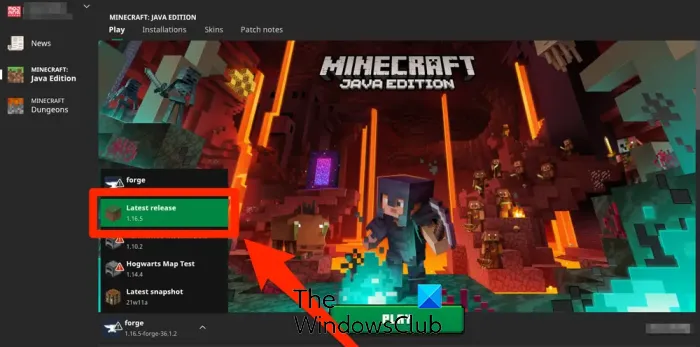
Innym powodem, dla którego Minecraft Marketplace może nie działać poprawnie na twoim komputerze, jest to, że gra jest przestarzała. Upewnij się więc, że Minecraft jest zaktualizowany do najnowszej wersji, aby uniknąć tego problemu.
Aby zaktualizować Minecraft Jave Edition, otwórz program uruchamiający i naciśnij przycisk strzałki w dół, który jest dostępny obok przycisku Graj. Teraz wybierz opcję Najnowsza wersja i pozwól grze się zaktualizować. Z drugiej strony możesz zaktualizować aplikację Minecraft UWP za pomocą Microsoft Store . Po zakończeniu sprawdź, czy Marketplace działa prawidłowo.
Jeśli Twoja gra jest aktualna, nadal napotykasz ten problem, przejdź do następnego rozwiązania.
3] Sprawdź status usługi Minecraft
Następną rzeczą, którą możesz zrobić, to sprawdzić aktualny stan usług Minecrafta i upewnić się, że jego serwery nie są wyłączone. Minecraft Marketplace nie będzie działać, jeśli serwery Minecraft są zagrożone przestojami lub są w trakcie konserwacji. Upewnij się więc, że serwery Minecraft są uruchomione, aby uzyskać dostęp do Marketplace.
Aby sprawdzić status serwera Minecraft, możesz użyć bezpłatnego narzędzia do wykrywania statusu serwera, takiego jak DownDetector lub IsTheServiceDown. Jeśli serwery nie działają, poczekaj chwilę, a następnie spróbuj załadować Minecraft Marketplace.
Jeśli pod koniec gry Minecraft nie ma problemu z serwerem, możesz użyć następnej poprawki, aby rozwiązać problem.
4] Wyłącz i włącz konsolę Xbox
Jeśli ten problem występuje na konsoli Xbox, możesz włączyć i wyłączyć zasilanie konsoli Xbox, a następnie sprawdzić, czy problem został rozwiązany. Najpierw wyłącz konsolę, a następnie odłącz jej przewód zasilający od głównego wyłącznika. Następnie odczekaj minutę, a następnie ponownie podłącz konsolę. Na koniec włącz go i sprawdź, czy problem został rozwiązany. Jeśli nie, możesz zastosować następne rozwiązanie.
5] Wyloguj się, a następnie zaloguj do Minecrafta
Następną rzeczą, którą możesz zrobić, to wylogować się, a następnie zalogować ponownie do Minecrafta, aby rozwiązać problem. Jeśli przyczyną tego problemu jest usterka konta, to obejście działa dla Ciebie, ponieważ pomogło kilku użytkownikom.
Aby to zrobić, uruchom Minecraft i kliknij opcję Ustawienia . Teraz przejdź do sekcji Konto z panelu po lewej stronie. Następnie dotknij opcji Wyloguj się z konta Microsoft po prawej stronie, aby wylogować się z konta. Po zakończeniu zamknij Minecraft i uruchom go ponownie. Następnie kliknij przycisk Zaloguj się i zaloguj się na swoje konto Microsoft przy użyciu poprawnych danych logowania. Możesz teraz spróbować uzyskać dostęp do Minecraft Marketplace i sprawdzić, czy działa dobrze, czy nie.
6] Ponownie zainstaluj Minecrafta
Ostatnim sposobem rozwiązania problemu jest ponowna instalacja gry. Uszkodzona, niekompletna lub nieprawidłowa instalacja gry Minecraft może być przyczyną nieprawidłowego działania Marketplace. W takim przypadku możesz rozwiązać problem, odinstalowując i ponownie instalując samą grę.
Możesz teraz odinstalować grę Minecraft przy użyciu ustawień systemu Windows. Najpierw otwórz Ustawienia za pomocą Win + I i przejdź do karty Aplikacje. Wybierz opcję Zainstalowane aplikacje z panelu po prawej stronie i znajdź grę Minecraft. Wybierz go i naciśnij powiązany z nim przycisk menu z trzema kropkami. Następnie wybierz opcję Odinstaluj i postępuj zgodnie z wyświetlanymi instrukcjami, aby zakończyć proces.
Po zakończeniu procesu dezinstalacji naciśnij Win + R, aby otworzyć Uruchom i wprowadź %appdata%. Następnie znajdź folder .minecraft i usuń go.
Po zakończeniu uruchom ponownie komputer, a następnie pobierz najnowszą wersję gry Minecraft. Teraz możesz zainstalować go na swoim komputerze. Możesz także zainstalować grę Minecraft bezpośrednio ze sklepu Microsoft Store. Gdy Minecraft zostanie ponownie zainstalowany, otwórz grę i zaloguj się za pomocą swojego konta Microsoft.
Co to jest błąd L 401 w Minecraft?
Kod błędu L-401 w grze Minecraft pojawia się, gdy klient gry nie może połączyć się ze sklepem lub rynkiem Minecraft. Po uruchomieniu pojawia się komunikat „Mamy teraz problem z połączeniem ze sklepem Minecraft. Spróbuj ponownie później!” Komunikat o błędzie. Ten błąd może być spowodowany chwilową awarią serwerów Minecraft lub problemami z połączeniem internetowym. Sprawdź więc status serwera gry Minecraft i upewnij się, że masz połączenie z niezawodnym połączeniem internetowym.
Jak naprawić brak pobierania map Minecraft Marketplace?
Jeśli mapy lub pakiety Minecraft Marketplace nie są pobierane lub pobieranie jest zablokowane, sprawdź prędkość połączenia internetowego i upewnij się, że jest stabilne. Ponadto, jeśli masz zainstalowaną starą wersję gry Minecraft, prawdopodobnie napotkasz problemy z rynkiem. Dlatego zaktualizuj Minecraft do najnowszej wersji, aby rozwiązać problem.



Dodaj komentarz